A UEM possui necessidade crescente de disponibilizar informações via Web.
|
|
|
- Luiz Gustavo de Sintra Zagalo
- 7 Há anos
- Visualizações:
Transcrição
1 A UEM possui necessidade crescente de disponibilizar informações via Web. A manutenção das informações disponíveis por meio digital, em páginas disponíveis na intranet ou na internet, é algo que demanda dedicação para que as atualizações estejam sempre em dia. Existem muitos programas que auxiliam este gerenciamento de conteúdos disponíveis nos portais de divulgação digital. Por serem complexos são chamados de Sistema de Gerenciamento de Conteúdo (SGC), termo traduzido do original em inglês Content Management System (CMS). Tornou-se indispensável encontrar uma solução para oferecer e melhorar o serviço de intranet e internet. Uma alternativa foi tentar um Sistema Gerenciador de Conteúdo que oferecesse autonomia e facilidade ao usuário, sem necessidade de conhecimento específico para publicar na Web e que permite manter uma padronização Institucional. O NPD / UEM tem testado o CMS Plone para permitir que os Centros, Departamentos e Setores possuam uma página na intranet/internet e que tenha facilidade de uso e atualização. Historicamente, na UEM, muitos sentiram ou sentem dificuldades com as publicações digitais por, geralmente, requererem conhecimento técnico especializado devido à forma com que as páginas são publicadas. Dificuldades que deixam o usuário e sua informação na dependência de terceiros. Quando alguém faz o serviço, o faz de forma individual, criando seus padrões e identidade para o órgão ao qual está vinculado, e a Instituição fica com tantas caras que perde por não possuir um padrão visual. O CMS testado tem sido o Plone 4, por ser Software Livre, adotado pelo Governo Federal e vários órgãos públicos como Prefeituras e Universidades. A aprendizagem de uso pelo usuário gestor tem sido satisfatória e rápida. Em alguns casos a dificuldade não está no uso do sistema CMS, mas sim no uso do computador, conhecimento básico de edição de texto, arquivamentos e, principalmente, na organização das pastas/diretórios. Um dos pontos fortes do CMS Plone é a segurança do sistema e das informações. No período de teste que realizamos, várias páginas que eram invadidas constantementes deixaram de sofrer ataques depois que foram migradas para o CMS Plone. Outro ponto forte do CMS Plone é a amigabilidade com o usuário final que é o gestor de conteúdo. As dificuldades encontradas nesse sistema são: a alta curva de aprendizagem para instalação, configuração, dificuldade no desenvolvimentos dos modelos de páginas (templates) e pequenas automatizações nesses templates. Na visão do NPD é preferível o setor arcar com os custos dessa alta curva de aprendizagem, em benefício da segurança e facilidade de uso para quem não é da área. Que a parte difícil fique com quem é da área, para que a parte fácil fique com quem não é da área. É importante entender que o Sistema Gerenciador de Conteúdo Plone é um pacote complexo de programas, inclusive com Bando de Dados próprio. Esta complexidade é a estrutura que permite
2 segurança e a facilidade na gestão do conteúdo disponibilizadas nas páginas do CMS Plone. O que usamos na gestão de conteúdo é somente reflexo da instalação, configuração e manutenção do Sistema. O que vemos na tela, tais como as cores, o layout, os logotipos podemos comparar com as cores de uma parede e a disposição dos móveis em uma sala, que podem ser trocadas com facilidade sem interferir na estrutura desde que as instalções e configurações tenham sido estruturadas corretamente. Para a Gestão de Conteúdo é importantíssimo organizar as ideias, organizar os assuntos, ter em mente o que se deseja fazer para prever a estrutura organizacional das páginas. É algo simples para quem tem o hábito de organizar os assuntos em pastas e arquivos. Em alguns casos a dificuldade não está no uso do Sistema Plone, mas sim no uso do computador, no conhecimento básico de edição de texto, de arquivamentos e, principalmente, na organização das pastas/diretórios. Usaremos o Gerenciador de Arquivos Meus documentos ou Documentos como exemplo. Não será vista a tela abaixo. Só está sendo usada como ideia. A visão será a do próprio Plone. Figura 01 Disposição das pastas em Documentos O endereço dos sítios Plone na UEM estão em sites.uem.br, vamos considerá-lo como sendo Meus documentos. Digamos que seu sítio tenha o nome departamento, então o endereço no Plone fica como sites.uem.br/departamento. Continuando nossa comparação, é como se tivesse sido criado uma pasta dentro de Meus documentos como o nome departamento, ficando então Meus documentos/departamento. A partir de agora tudo que for fazer deverá ser dentro desta pasta departamento. Esta pasta departamento é a RAIZ do seu sítio. Para evitar que os conteúdos colocados na pasta departamento fiquem jogados, ou seja, misturados, vamos criar outras subpastas dentro da pasta departamento.
3 No Plone, com a configuração utilizada na UEM, tudo colocado na raiz do sítio vai para o MENU. Em nossa comparação significa que tudo colocado dentro da pasta departamento vira um item do Menu. É importante sempre verificar onde se está no sítio! Existe abaixo do cabeçalho uma indicação: Você está aqui: Página Inicial, esta é a indicação de estar na raiz do sítio. Figura 02 Posição de campos importantes a serem verificados Voltando à organização das pastas, vamos dar um exemplo para um item no Menu do seu sítio Plone. Para facilitar a organização através de pastas o Plone disponibiliza um truque que com o tempo aprende-se a usá-lo com facilidade, mas é importante manter em mente esse procedimento. Como dito, por padrão, tudo colocado na raiz do site vai para o menu. Vamos considerar a criação do menu sem o uso das pastas e do truque que facilita a organização. Temos a necessidade de colocar no menu um item chamado Graduação, portanto estando na raiz do sítio cria-se uma página chamada Graduação, que no Plone é utilizada uma função no menu de trabalho chamada Adicionar um item. Nesse caso adiciona-se um item do tipo página com o título Graduação. Nessa página colocam-se o texto, as imagens, os links e arquivos para download. Esses arquivos e essas imagens devem ser colocadas no sítio e ficarão tudo na raiz... para o exemplo. Ao ser criado outro item no menu, do tipo página, por exemplo Pós-Graduação, ao acidionar textos, figuras e arquivos para download, estas figuras e os arquivos ficarão armazenados também na raiz, misturados com os da Graduação. E assim por diante, as páginas para Agentes universitários, Alunos, Docentes, Serviços, Projetos, Eventos, Notícias, Links, Downloads, Histórico, Sobre... todas ficarão misturadas na raiz do sítio. Isso porque é só o início da construção do sítio, com o tempo só piora, pois os itens aumentarão, os meses e anos passarão... Para não ficar tudo misturado e para Limpar o menu é aconselhado planejar (desenhar) o sítio. Saber o quê está vinculado a quê. Onde uma informação deve ficar e de onde será acessada. Com o objetivo de ajudar a Limpar o menu, durante a criação de qualquer item a ser adicionado temos a opção de excluí-lo da apresentação no menu marcando a opção Excluir da navegação.
4 Se já sabemos que necessitaremos de imagens para serem adicionadas na página inicial, então é conveniênte que seja criada, antecipadamente, uma pasta na raiz com um nome sugestivo, por exemplo imagens-pg-in (imagens para a página inicial). Mas não desejamos que seja criado um item no menu com o nome imagens-pg-in, para isso ao criar a pasta imagens-pg-in devemos marcar a opção Excluir da navegação. Caso seja esquecido de marcar no momento da criação é só editar o item novamente e marcar o Excluir da navegação e salvar. Marcar Excluir da navegação caso deseje que este item não aparece no Menu é uma forma de ocultar o item. Desmarcar Permitir comentários é uma espécie de blog Figura 03 Campos título, permitir comentário e excluir da navegação Quando estivermos dentro da pasta imagens-pg-in o caminho indicado de onde estamos será: Você está aqui: Página Inicial / imagens-pg-in. Cabe ressaltar que para acessar um item que foi excluído da navegação devemos fazê-lo pela opção conteúdo no menu de trabalho mostrado na figura 02, quando se está autenticado com usuário e senha que permita mexer no referido item. Estando na pasta imagens-pg-in devemos então adicionar um item imagem na pasta para que possamos utilizá-la quando necessária a sua inserção em alguma página. Deve-se seguir o procedimento de colocar título, fazer descrição, excluir da navegação e salvar. Como a pasta já foi excluída da navegação não é necessário excluir cada item que ficar dentro dela, pois, se a pasta não aparece, o que tem dentro dela também não. Mas pode-se adotar o critério de excluir cada item da navegação mesmo que a pasta já esteja excluída. Agora será explicado sobre o truque comentado anteriormente. É um procedimento utilizado após nossa pasta estar criada com todas as informações necessárias, inclusive a página que apresentará o conteúdo que desejamos. Voltando à comparação com o Gerenciador de arquivos e a pasta meus documentos, quando clicamos em Meus documentos à esqueda, do lado direito aparece listado todo o conteúdo da pasta Meus documentos, sendo que aparecem as pastas e aos arquivos listados um abaixo do outro. No nosso caso, quando alguém clicar no item do menu (lembrando que combinamos que será
5 uma pasta) queremos que o visitante veja na tela as informações desejadas com os referidos links e imagens caso existam. Porém, até esse ponto o que o visitante verá será todo o conteúdo da pasta (item clicado) listados um abaixo do outro, como no Gerenciador de arquivos. Como fazemos então para que quando alguém clique no item seja apresentado o conteúdo de uma página e não a listagem do conteúdo da pasta? É muito fácil, é só abrir a pasta que contém o página a ser apresentada, ou seja, aquela que aparece no menu. Na barra de trabalho existe um item chamado Exibição, clique nele, abrirá uma janela para baixo com outras opções a serem escolhidas, selecione a opção Selecionar um item como visão padrão... ou Alterar item como visão padrão... caso já exista uma página selecionada como visão padrão para a pasta. A informação acima significa que toda vez que alguém clicar no item (pasta) do Menu, ao invés de ser listado todo seu conteúdo, será apresentada uma página que foi escolhida como visão padrão para a referida pasta. Faça o exemplo: Abra sua página no navegador web. Clique em Acessar e digite seu usuário e senha. Veja que após entrar com usuário e senha aparece a barra/menu de trabalho. Certifique-se onde você está Você está aqui: página inicial. No menu de trabalho clique em Adicionar item e escolha Pasta. Coloque no Título o nome da pasta, que para esse exemplo pode ser Histórico. Desmarque permitir comentários e não marque Excluir da navegação. Certifique-se onde você está Você está aqui: página inicial / histórico Tudo que for adicionado agora ficará dentro da pasta histórico. No menu de trabalho clique em Adicionar item e escolha Pasta. Coloque no Título o nome da pasta, que para esse exemplo pode ser imagens-pg-his. Desmarque permitir comentários e marque excluir da navegação. Certifique-se onde você está Você está aqui: página inicial / histórico / imagens-pg-his No menu de trabalho clique em Adicionar item e escolha imagem Coloque o título para a imagens por exemplo: UEM 1980 reitoria Coloque uma descrição da imagem. Em Imagem clique no botão Selecionar arquivo... - busque a imagem e selecione-a. Desmarque permitir comentários e marque Excluir da navegação (não obrigatório). Note - Você está aqui: página inicial / histórico / imagens-pg-his / uem-1980-reitoria. Volte um nível, ou seja, volte para a pasta imagens-pg-his clicando sobre imagens-pg-his no caminho Você está aqui: página inicial / histórico / imagens-pg-his / uem-1980-reitoria e note que voltará para Você está aqui: página inicial / histórico / imagens-pg-his
6 Adicione outra imagem conforme fez anteriormente. Volte para o nível histórico. Adicione uma página. No título pode ser histórico ou pg-histórico ou outro. Se usar histórico lembre-se que o caminho ficará você está aqui: página inicial / histórico / histórico Sendo que o primeiro histórico é a pasta histórico que foi criada na primeira fase e o segundo nome histórico refere-se à página chamada histórico que está dentro da pasta histórico. No corpo do texto escreva algum texto como faz no seu editor de texto. Posicione o cursor na posição onde deseja inserir a primeira imagem. No menu de trabalho clique no desenho de uma árvore e busque onde está a imagem que deseja, no caso em página inicial / histórico / imagens-pg-in. Selecione a imagem desejada e escolha um tamanho para a imagem. Essa opção fica do lado direito e geralmente está marcado como Original (tamanho) Os tamanhos oferecidos são: - Original (tamanho x tamanho) - Listing (16 x 16) - Icon (32 x 32) - Tile (64 x 64) - Thumb (128 x 128) - Mini (200x200) - Preview (400x400) - Large (768x768) Terminada a edição/inclusão de conteúdo na página desmarque Permitir comentários e não precisa marcar excluir da navegação pois será feito automáticamente pelo Plone quando selecionar esta página como visão padrão. pasta página Note você está aqui: página inicial / histórico / histórico Você está com a página histórico aberta e esta página está dentro da pasta histórico. Até agora quando alguém clica em histórico no menu é listado todo o seu conteúdo, no caso: - imagens-pg-his (pasta) Esta pasta contém imagens e foi excluída da navegação
7 - histórico (página) Esta é a página que queremos apresentar onde incluímos as imagens. O que faremos é uma especificação para o Plone para que quando alguém clicar em histórico não é mais para ele listar o conteúdo, mas sim apresentar uma página que escolheremos como visão padrão para esta pasta. Para isso devemos clicar na pasta que desejamos escolher uma visão padrão para ele, no caso histórico (você está aqui: página inicial / histórico) No menu de trabalho clicar em Exibição e depois em Selecionar um item como visão padrão, marcar a página desejada como visão padrão, no caso só existe a página histórico e depois clique em Salvar. Pronto, ao ser clicado no item histórico no menu será apresentado o conteúdo da página escolhida como visão padrão. Resumindo: Cria-se a pasta (que vira um item no menu) Coloca-se o conteúdo na pasta Define-se uma visão padrão para a pasta. Lembre-se que a partir de agora toda vez que clicar no item Histórico do menu o que será apresentado será o conteúdo da página histórico e não mais o conteúdo da pasta histórico. Portanto, quando em sua tela estiver apresentado o conteúdo de uma página escolhida como visão padrão, note que no endereço do local estará o endereço da pasta e isso pode ser visto em: pasta Note você está aqui: página inicial / histórico / Porém o conteúdo apresentado é: pasta página Note você está aqui: página inicial / histórico / histórico Então quando estiver neste conteúdo e for editá-lo, o Plone lhe mostrará um Lembrete sobre esta condição, perguntando-lhe se realmente quer editar o conteúdo da página ou se desejar a pasta tem um link clique aqui para ir para a Pasta. Na pasta pode-se mudar o nome do item...
MANUAL DO ADMINISTRATOR
 MANUAL DO ADMINISTRATOR Sumário Introdução... 3 Estrutura e sua função... 3 Conceituação de itens do cabeçalho... 3 Acessibilidade... 4 Menu de Administração... 4 Criação de artigos... 6 Criação de Menu...
MANUAL DO ADMINISTRATOR Sumário Introdução... 3 Estrutura e sua função... 3 Conceituação de itens do cabeçalho... 3 Acessibilidade... 4 Menu de Administração... 4 Criação de artigos... 6 Criação de Menu...
Manual do Usuário CMS WordPress MU Versão atual: 2.8
 Manual do Usuário CMS WordPress MU Versão atual: 2.8 1 - Introdução O Centro de Gestão do Conhecimento Organizacional, CGCO, criou, há um ano, uma equipe para atender à demanda de criação de novos sites
Manual do Usuário CMS WordPress MU Versão atual: 2.8 1 - Introdução O Centro de Gestão do Conhecimento Organizacional, CGCO, criou, há um ano, uma equipe para atender à demanda de criação de novos sites
Adicionar uma figura, como um botão Submeter, a um formulário
 PPaaggi innaa 1 Parte 2 Adicionar uma figura, como um botão Submeter, a um formulário Adicione uma figura a um formulário para usá-la no lugar de um botão Submeter. Após preencher o formulário, o visitante
PPaaggi innaa 1 Parte 2 Adicionar uma figura, como um botão Submeter, a um formulário Adicione uma figura a um formulário para usá-la no lugar de um botão Submeter. Após preencher o formulário, o visitante
Conhecendo e editando o seu perfil
 Neste tutorial, você vai conhecer e aprender a editar o seu perfil na Plataforma Moodle/Cederj. Vamos lá! 1- Usando o Blog 2 2- Meus arquivos privados 6 3- Inserindo Repositórios 9 4- Modificando o perfil
Neste tutorial, você vai conhecer e aprender a editar o seu perfil na Plataforma Moodle/Cederj. Vamos lá! 1- Usando o Blog 2 2- Meus arquivos privados 6 3- Inserindo Repositórios 9 4- Modificando o perfil
MANUAL DO CLIENTE FINAL ALTERAÇÕES BÁSICAS NO PRODUTO SITE ACESSANDO O PAINEL _ 1 EDITANDO TEXTOS _ 2 TROCANDO IMAGENS 4 INSERINDO VIDEOS 7
 MANUAL DO CLIENTE FINAL ALTERAÇÕES BÁSICAS NO PRODUTO SITE SUMÁRIO ACESSANDO O PAINEL _ 1 EDITANDO TEXTOS _ 2 TROCANDO IMAGENS 4 INSERINDO VIDEOS 7 EDITANDO O BANNER 9 ADICIONANDO UM MAPA DE LOCALIZAÇÃO
MANUAL DO CLIENTE FINAL ALTERAÇÕES BÁSICAS NO PRODUTO SITE SUMÁRIO ACESSANDO O PAINEL _ 1 EDITANDO TEXTOS _ 2 TROCANDO IMAGENS 4 INSERINDO VIDEOS 7 EDITANDO O BANNER 9 ADICIONANDO UM MAPA DE LOCALIZAÇÃO
Sistema De Gerenciamento Web UFFS
 Sistema De Gerenciamento Web UFFS Acesso ao Sistema Link para acesso O acesso ao SGW UFFS é feito através de um link, que por segurança, poderá não ser permanente. Este mesmo link será modificado com uma
Sistema De Gerenciamento Web UFFS Acesso ao Sistema Link para acesso O acesso ao SGW UFFS é feito através de um link, que por segurança, poderá não ser permanente. Este mesmo link será modificado com uma
ÁREA DO PROFESSOR (TUTOR)
 ÁREA DO PROFESSOR (TUTOR) O MOODLE (Modular Object Oriented Dynamic Learning Environment) é um Ambiente Virtual de Ensino-Aprendizagem (AVEA) de código aberto, livre e gratuito que se mantém em desenvolvimento
ÁREA DO PROFESSOR (TUTOR) O MOODLE (Modular Object Oriented Dynamic Learning Environment) é um Ambiente Virtual de Ensino-Aprendizagem (AVEA) de código aberto, livre e gratuito que se mantém em desenvolvimento
FÓRUM. Fórum AMBIENTE VIRTUAL DE APRENDIZAGEM TUTORIAL DO. Autor(es) Natália Regina de Souza Lima, Scarlat Pâmela Silva
 TUTORIAL DO FÓRUM AMBIENTE VIRTUAL DE APRENDIZAGEM Fórum Autor(es) Natália Regina de Souza Lima, Scarlat Pâmela Silva 1 1. O que é um Fórum 2. Como criar um Fórum de discussão 3. O que é uma linha de discussão
TUTORIAL DO FÓRUM AMBIENTE VIRTUAL DE APRENDIZAGEM Fórum Autor(es) Natália Regina de Souza Lima, Scarlat Pâmela Silva 1 1. O que é um Fórum 2. Como criar um Fórum de discussão 3. O que é uma linha de discussão
Sumário. CEAD - FACEL Manual do Aluno, 02
 Manual CEAD - FACEL Sumário 03... Acesso ao Ambiente Virtual de Aprendizagem Atualizando seu perfil Esqueceu sua senha de acesso 09... O meu AVA Conhecendo meu AVA Navegando na disciplina Barra de navegação
Manual CEAD - FACEL Sumário 03... Acesso ao Ambiente Virtual de Aprendizagem Atualizando seu perfil Esqueceu sua senha de acesso 09... O meu AVA Conhecendo meu AVA Navegando na disciplina Barra de navegação
UNIVERSIDADE FEDERAL DO VALE DO SÃO FRANCISCO UNIVASF SECRETARIA DE TECNOLOGIA DA INFORMAÇÃO STI DEPARTAMENTO DE SISTEMAS DE INFORMAÇÕES
 UNIVERSIDADE FEDERAL DO VALE DO SÃO FRANCISCO UNIVASF SECRETARIA DE TECNOLOGIA DA INFORMAÇÃO STI DEPARTAMENTO DE SISTEMAS DE INFORMAÇÕES MANUAL DO USUÁRIO SISTEMA DE TRAMITAÇÃO DE DOCUMENTOS Versão 3.0
UNIVERSIDADE FEDERAL DO VALE DO SÃO FRANCISCO UNIVASF SECRETARIA DE TECNOLOGIA DA INFORMAÇÃO STI DEPARTAMENTO DE SISTEMAS DE INFORMAÇÕES MANUAL DO USUÁRIO SISTEMA DE TRAMITAÇÃO DE DOCUMENTOS Versão 3.0
Manual do Usúario Vivo Sync. Manual do Usuário. Versão 1.3.1. Copyright Vivo 2014. http://vivosync.com.br
 Manual do Usuário Versão 1.3.1 Copyright Vivo 2014 http://vivosync.com.br 1 Vivo Sync... 3 2 Instalação do Vivo Sync... 4 3 Configurações... 7 3.1 Geral... 9 3.2 Fotos... 11 3.2.1 UpLoad:... 11 3.2.2 Download:...
Manual do Usuário Versão 1.3.1 Copyright Vivo 2014 http://vivosync.com.br 1 Vivo Sync... 3 2 Instalação do Vivo Sync... 4 3 Configurações... 7 3.1 Geral... 9 3.2 Fotos... 11 3.2.1 UpLoad:... 11 3.2.2 Download:...
MINISTÉRIO DA EDUCAÇÃO Universidade Federal do Amapá UNIFAP Núcleo De Tecnologia Da Informação NTI WORDPRESS INSTITUCIONAL UNIFAP MANUAL DE USO
 WORDPRESS INSTITUCIONAL UNIFAP MANUAL DE USO 2016 INTRODUÇÃO Este manual tem por objetivo ser um guia prático para uso básico de um site no WordPress Institucional UNIFAP. Acompanhar as orientações apresentadas
WORDPRESS INSTITUCIONAL UNIFAP MANUAL DE USO 2016 INTRODUÇÃO Este manual tem por objetivo ser um guia prático para uso básico de um site no WordPress Institucional UNIFAP. Acompanhar as orientações apresentadas
A ferramenta wiki dentro da Plataforma Moodle funciona como um aplicativo que permite a redação e edição coletiva de textos e hipertextos.
 Criando wiki A ferramenta wiki dentro da Plataforma Moodle funciona como um aplicativo que permite a redação e edição coletiva de textos e hipertextos. Basicamente, a página wiki é um local onde todos
Criando wiki A ferramenta wiki dentro da Plataforma Moodle funciona como um aplicativo que permite a redação e edição coletiva de textos e hipertextos. Basicamente, a página wiki é um local onde todos
Tutorial do aluno Ambiente Virtual de Aprendizagem (AVA) Rede e-tec Brasil
 Instituto Federal de Educação, Ciência e Tecnologia do Pará Tutorial do aluno Ambiente Virtual de Aprendizagem (AVA) Rede e-tec Brasil 2015 I F P A 1 0 5 a n o s SUMÁRIO APRESENTAÇÃO... 2 1 CALENDÁRIO
Instituto Federal de Educação, Ciência e Tecnologia do Pará Tutorial do aluno Ambiente Virtual de Aprendizagem (AVA) Rede e-tec Brasil 2015 I F P A 1 0 5 a n o s SUMÁRIO APRESENTAÇÃO... 2 1 CALENDÁRIO
JAVA. Professor: Bruno Toledo
 JAVA Professor: Bruno Toledo Programação Java com Banco de Dados MYSQL Instalando o Servidor MYSQL Iremos utilizar o Vertrigo, programa esse que possui o servidor MySQL, Apache e PHP. Porém nosso foco
JAVA Professor: Bruno Toledo Programação Java com Banco de Dados MYSQL Instalando o Servidor MYSQL Iremos utilizar o Vertrigo, programa esse que possui o servidor MySQL, Apache e PHP. Porém nosso foco
Na seqüência, será aberta uma página de login de acesso ao ambiente de gerenciamento do portal, conforme ilustrado na figura 01, abaixo: Figura 01
 Tutorial Versão1.0 O Manual Tutorial do Apae em Rede pretende orientá-los no gerenciamento de conteúdos do portal. Para darmos início a essa orientação, é preciso acessá-lo. Para tanto, basta digitar intranet.apaebrasil.org.br
Tutorial Versão1.0 O Manual Tutorial do Apae em Rede pretende orientá-los no gerenciamento de conteúdos do portal. Para darmos início a essa orientação, é preciso acessá-lo. Para tanto, basta digitar intranet.apaebrasil.org.br
Manual Gerenciador de Aprendizagem Papel Professor Versão 2.5.3
 Manual GA, Papel Professor / 37 Manual Gerenciador de Aprendizagem Papel Professor Versão 2.5.3 Manual GA, Papel Professor 2/ 37 Manual Gerenciador de Aprendizagem ACESSAR O GERENCIADOR DE APRENDIZAGEM...
Manual GA, Papel Professor / 37 Manual Gerenciador de Aprendizagem Papel Professor Versão 2.5.3 Manual GA, Papel Professor 2/ 37 Manual Gerenciador de Aprendizagem ACESSAR O GERENCIADOR DE APRENDIZAGEM...
Tutorial de Administração de sites do Portal C3
 Tutorial de Administração de sites do Portal C3 Carlos Magno da Rosa Graduando Sistemas de Informação Estagiário Centro de Ciências Computacionais Sumário Sumário... 2 1-Apresentação Geral... 3 3-Componentes
Tutorial de Administração de sites do Portal C3 Carlos Magno da Rosa Graduando Sistemas de Informação Estagiário Centro de Ciências Computacionais Sumário Sumário... 2 1-Apresentação Geral... 3 3-Componentes
Manual Webmail GUIA GERAL UNIVERSIDADE TECNOLÓGIA FEDERAL DO PARANÁ DIRETORIA DE GESTÃO DE TECNOLOGIA DA INFORMAÇÃO - DIRGTI 2015
 2015 Manual Webmail GUIA GERAL UNIVERSIDADE TECNOLÓGIA FEDERAL DO PARANÁ DIRETORIA DE GESTÃO DE TECNOLOGIA DA INFORMAÇÃO - DIRGTI 2015 2 Sumário 1 Acessando o Correio Eletrônico... 4 1.1 Cota de e-mail...
2015 Manual Webmail GUIA GERAL UNIVERSIDADE TECNOLÓGIA FEDERAL DO PARANÁ DIRETORIA DE GESTÃO DE TECNOLOGIA DA INFORMAÇÃO - DIRGTI 2015 2 Sumário 1 Acessando o Correio Eletrônico... 4 1.1 Cota de e-mail...
SGCD 2.0 Sistema Gerenciador de Conteúdo Dinâmico
 Sistema Gerenciador de Conteúdo Dinâmico No final de 2007, o Serviço Técnico de Informática da UNESP Marília, disponibilizou para a comunidade acadêmica e administrativa o Sistema Dinâmico de websites
Sistema Gerenciador de Conteúdo Dinâmico No final de 2007, o Serviço Técnico de Informática da UNESP Marília, disponibilizou para a comunidade acadêmica e administrativa o Sistema Dinâmico de websites
NOVO PORTAL DA UFS EDITOR
 NOVO PORTAL DA UFS EDITOR Universidade Federal de Sergipe Núcleo de Tecnologia da Informação 2016 www.manuais.ufs.br NTI - 2105-6583 / 2105-6584 ASCOM 2105-6433 / comunica@ufs.br Novo portal Editor. Objetivo
NOVO PORTAL DA UFS EDITOR Universidade Federal de Sergipe Núcleo de Tecnologia da Informação 2016 www.manuais.ufs.br NTI - 2105-6583 / 2105-6584 ASCOM 2105-6433 / comunica@ufs.br Novo portal Editor. Objetivo
Tutorial rápido CMAP TOOLS
 UFAL - Universidade Federal de Alagoas FEAC Faculdade de Economia, Administração e Contabilidade Tutorial rápido CMAP TOOLS Maceió 04 de Outubro de 2007 Sumário 1.0 Tela de Abertura do CMAP TOOLS... 3
UFAL - Universidade Federal de Alagoas FEAC Faculdade de Economia, Administração e Contabilidade Tutorial rápido CMAP TOOLS Maceió 04 de Outubro de 2007 Sumário 1.0 Tela de Abertura do CMAP TOOLS... 3
Manual Notícias. Note que abriu uma nova tela que permite procurar a imagem desejada em seu computador.
 Manual Notícias 1 Primeiro passo, redimensionar a imagem da notícia usando o programa GIMP. Abra o programa de edição de imagem chamado GIMP em seu computador. Obs.: Caso seu computador não tenha o GIMP
Manual Notícias 1 Primeiro passo, redimensionar a imagem da notícia usando o programa GIMP. Abra o programa de edição de imagem chamado GIMP em seu computador. Obs.: Caso seu computador não tenha o GIMP
PREFEITURA DO MUNICÍPIO DE PORTO VELHO SECRETARIA MUNICIPAL DE ADMINISTRAÇÃO SEMAD DEPARTAMENTO DE RECURSOS DA TECNOLOGIA DA INFORMAÇÃO DRTI
 PREFEITURA DO MUNICÍPIO DE PORTO VELHO SECRETARIA MUNICIPAL DE ADMINISTRAÇÃO SEMAD DEPARTAMENTO DE RECURSOS DA TECNOLOGIA DA INFORMAÇÃO DRTI GUIA DO USUÁRIO COMUNICADOR SPARK INÍCIO O comunicador SPARK
PREFEITURA DO MUNICÍPIO DE PORTO VELHO SECRETARIA MUNICIPAL DE ADMINISTRAÇÃO SEMAD DEPARTAMENTO DE RECURSOS DA TECNOLOGIA DA INFORMAÇÃO DRTI GUIA DO USUÁRIO COMUNICADOR SPARK INÍCIO O comunicador SPARK
Manual do Usuário. Sistema de Contas Públicas
 Manual do Usuário Sistema de Contas Públicas Versão 2.9 Índice Introdução...3 Localizando o sistema...4 Acessando o Sistema...7 Downloads...10 Autenticação do Sistema...21 Errado...21 Correto...23 Cadastrar...26
Manual do Usuário Sistema de Contas Públicas Versão 2.9 Índice Introdução...3 Localizando o sistema...4 Acessando o Sistema...7 Downloads...10 Autenticação do Sistema...21 Errado...21 Correto...23 Cadastrar...26
Tutorial para Acesso Portal dos Conselheiros
 Tutorial para Acesso Portal dos Conselheiros Acesso ao Portal dos Conselheiros Para obter acesso ao sistema, siga corretamente os passos logo abaixo: Acesse o endereço no navegador, http://sistemas.docasdoceara.com.br/sispcon/.
Tutorial para Acesso Portal dos Conselheiros Acesso ao Portal dos Conselheiros Para obter acesso ao sistema, siga corretamente os passos logo abaixo: Acesse o endereço no navegador, http://sistemas.docasdoceara.com.br/sispcon/.
IOL Controle de Processo Seletivo Como funciona?
 IOL Controle de Processo Seletivo Como funciona? Tela Inicial do IOL http://iol.marista.edu.br/aplicativos/iol/administracao/login/default.asp Esta é a tela inicial do IOL, para acessar o Controle de Processos
IOL Controle de Processo Seletivo Como funciona? Tela Inicial do IOL http://iol.marista.edu.br/aplicativos/iol/administracao/login/default.asp Esta é a tela inicial do IOL, para acessar o Controle de Processos
Portal de Sistemas Integrados. Manual do Usuário. Versão: 1.0
 Portal de Sistemas Integrados Manual do Usuário Versão: 1.0 Página: 1/33 Índice 1. Apresentação... 3 2. Descrição do Sistema... 3 3. Orientações Gerais ao Usuário...4 3.1. Senhas de Acesso... 4 4. Funcionalidades
Portal de Sistemas Integrados Manual do Usuário Versão: 1.0 Página: 1/33 Índice 1. Apresentação... 3 2. Descrição do Sistema... 3 3. Orientações Gerais ao Usuário...4 3.1. Senhas de Acesso... 4 4. Funcionalidades
MANUAL DE PUBLICAÇÃO NO PORTAL CAMPUS MATÃO
 INSTITUTO FEDERAL DE EDUCAÇÃO, CIÊNCIA E TECNOLOGIA DE SÃO PAULO CAMPUS MATÃO MANUAL DE PUBLICAÇÃO NO PORTAL CAMPUS MATÃO AUTOR: COORDENADORIA DE TECNOLOGIA DA INFORMAÇÃO CAMPUS MATÃO MATÃO 2016 SUMÁRIO
INSTITUTO FEDERAL DE EDUCAÇÃO, CIÊNCIA E TECNOLOGIA DE SÃO PAULO CAMPUS MATÃO MANUAL DE PUBLICAÇÃO NO PORTAL CAMPUS MATÃO AUTOR: COORDENADORIA DE TECNOLOGIA DA INFORMAÇÃO CAMPUS MATÃO MATÃO 2016 SUMÁRIO
Manual do Webmail UFMS
 Manual do Webmail UFMS 2017 Índice 1- Acesso ao Webmail... 2 2- Tela inicial... 2 3- Enviar e-mail... 4 4- Visualizar e-mail... 4 5- Redirecionamento de e-mail... 5 6- Contatos... 6 7- Ações sobre pastas...
Manual do Webmail UFMS 2017 Índice 1- Acesso ao Webmail... 2 2- Tela inicial... 2 3- Enviar e-mail... 4 4- Visualizar e-mail... 4 5- Redirecionamento de e-mail... 5 6- Contatos... 6 7- Ações sobre pastas...
MANUAL DO WEBMAIL DA FUNDAÇÃO UNIVERSIDADE FEDERAL DE MATO GROSSO DO SUL
 MANUAL DO WEBMAIL DA FUNDAÇÃO UNIVERSIDADE FEDERAL DE MATO GROSSO DO SUL Manual realizado pelo Núcleo de Tecnologia da Informação Manual Webmail UFMS Índice 1- Acesso ao Webmail...3 2- Tela inicial...4
MANUAL DO WEBMAIL DA FUNDAÇÃO UNIVERSIDADE FEDERAL DE MATO GROSSO DO SUL Manual realizado pelo Núcleo de Tecnologia da Informação Manual Webmail UFMS Índice 1- Acesso ao Webmail...3 2- Tela inicial...4
TUTORIAL. Tutorial de como compartilhar o Google Agenda Tutorial de como criar um evento na Plataforma EVEN3
 TUTORIAL Tutorial de como compartilhar o Google Agenda Tutorial de como criar um evento na Plataforma EVEN3 Tutorial de como compartilhar o Google Agenda TUTORIAL DE COMO COMPARTILHAR O GOOGLE AGENDA Objetivos:
TUTORIAL Tutorial de como compartilhar o Google Agenda Tutorial de como criar um evento na Plataforma EVEN3 Tutorial de como compartilhar o Google Agenda TUTORIAL DE COMO COMPARTILHAR O GOOGLE AGENDA Objetivos:
CRIAÇÃO DE TABELAS NO ACCESS. Criação de Tabelas no Access
 CRIAÇÃO DE TABELAS NO ACCESS Criação de Tabelas no Access Sumário Conceitos / Autores chave... 3 1. Introdução... 4 2. Criação de um Banco de Dados... 4 3. Criação de Tabelas... 6 4. Vinculação de tabelas...
CRIAÇÃO DE TABELAS NO ACCESS Criação de Tabelas no Access Sumário Conceitos / Autores chave... 3 1. Introdução... 4 2. Criação de um Banco de Dados... 4 3. Criação de Tabelas... 6 4. Vinculação de tabelas...
PORTAL INSTITUCIONAL
 MANUAL DE CRIAÇÃO DE FORMULÁRIO AVANÇADO NO PORTAL INSTITUCIONAL Elaborado por: Dalila G. P. Laperuta Divisão de Manutenção e Suporte ao Usuário UTFPR Campus Pato Branco PATO BRANCO NOVEMBRO DE 2013 1.
MANUAL DE CRIAÇÃO DE FORMULÁRIO AVANÇADO NO PORTAL INSTITUCIONAL Elaborado por: Dalila G. P. Laperuta Divisão de Manutenção e Suporte ao Usuário UTFPR Campus Pato Branco PATO BRANCO NOVEMBRO DE 2013 1.
Prezado Aluno, Preparamos este guia rápido, contendo orientações para você explorar e praticar as funções básicas disponíveis.
 1 Prezado Aluno, Bem-vindo ao ambiente virtual destinado às comunidades de suas disciplinas. Trata-se da plataforma Moodle, criada para disponibilizar a você um espaço colaborativo, com recursos interessantes
1 Prezado Aluno, Bem-vindo ao ambiente virtual destinado às comunidades de suas disciplinas. Trata-se da plataforma Moodle, criada para disponibilizar a você um espaço colaborativo, com recursos interessantes
Gestão Unificada de Recursos Institucionais GURI
 Documentação de Sistemas Gestão Unificada de Recursos Institucionais GURI Módulo de Processo Seletivo Acadêmico Versão 2.1.5 Última revisão: 18/12/2017 2017 Versão: 1.0 Documentação: André L. M. C. Revisão:
Documentação de Sistemas Gestão Unificada de Recursos Institucionais GURI Módulo de Processo Seletivo Acadêmico Versão 2.1.5 Última revisão: 18/12/2017 2017 Versão: 1.0 Documentação: André L. M. C. Revisão:
MANUAL PARA INSERIR EDITAIS DE CONCURSOS NO PORTAL DA UTFPR
 MANUAL PARA INSERIR EDITAIS DE CONCURSOS NO PORTAL DA UTFPR GESTÃO DE PESSOAS Versão 4 ACESSO Faça seu login no Portal Acesse o endereço portal.utfpr.edu.br/login e digite seu login e senha Você será direcionado
MANUAL PARA INSERIR EDITAIS DE CONCURSOS NO PORTAL DA UTFPR GESTÃO DE PESSOAS Versão 4 ACESSO Faça seu login no Portal Acesse o endereço portal.utfpr.edu.br/login e digite seu login e senha Você será direcionado
Manual do Usuário. Versão 1.0. Página 1 de 73
 Manual do Usuário Versão 1.0 Página 1 de 73 1 Apresentação O Ondamailing é a nova plataforma do Onda para envio de campanhas de e-mail marketing de forma eficiente e intuitiva e que cumpre com os padrões
Manual do Usuário Versão 1.0 Página 1 de 73 1 Apresentação O Ondamailing é a nova plataforma do Onda para envio de campanhas de e-mail marketing de forma eficiente e intuitiva e que cumpre com os padrões
Curso de Capacitação em Gerenciador de Conteúdo
 Curso de Capacitação em Gerenciador de Conteúdo INSTITUTO FEDERAL DE RORAIMA Índice O que é o Plone?... 3 Hospedagem PLONE / IFRR - CBVC... 3 Acesso ao Plone... 4 Conteúdo... 5 Ações em conteúdo... 19
Curso de Capacitação em Gerenciador de Conteúdo INSTITUTO FEDERAL DE RORAIMA Índice O que é o Plone?... 3 Hospedagem PLONE / IFRR - CBVC... 3 Acesso ao Plone... 4 Conteúdo... 5 Ações em conteúdo... 19
MANUAL PARA INSERIR EDITAIS DE CONCURSOS NO PORTAL DA UTFPR
 MANUAL PARA INSERIR EDITAIS DE CONCURSOS NO PORTAL DA UTFPR GESTÃO DE PESSOAS V.3 ACESSO Faça seu login no Portal Acesse o endereço portal.utfpr.edu.br/login e digite seu login e senha Você será direcionado
MANUAL PARA INSERIR EDITAIS DE CONCURSOS NO PORTAL DA UTFPR GESTÃO DE PESSOAS V.3 ACESSO Faça seu login no Portal Acesse o endereço portal.utfpr.edu.br/login e digite seu login e senha Você será direcionado
Tutorial para orientar novos usuários do site unifei.edu.br a encontrar e editar conteúdos no site
 Tutorial para orientar novos usuários do site unifei.edu.br a encontrar e editar conteúdos no site Login Para se autenticar no site acesse unifei.edu.br/user e entre com seu nome de usuário (seu CPF) e
Tutorial para orientar novos usuários do site unifei.edu.br a encontrar e editar conteúdos no site Login Para se autenticar no site acesse unifei.edu.br/user e entre com seu nome de usuário (seu CPF) e
Manual Mobuss Construção - Móvel
 Manual Mobuss Construção - Móvel VISTORIA & ENTREGA - MÓVEL Versão 1.0 Data 22/04/2014 Mobuss Construção - Vistoria & Entrega Documento: v1.0 Blumenau SC 2 Histórico de Revisão Versão Data Descrição 1.0
Manual Mobuss Construção - Móvel VISTORIA & ENTREGA - MÓVEL Versão 1.0 Data 22/04/2014 Mobuss Construção - Vistoria & Entrega Documento: v1.0 Blumenau SC 2 Histórico de Revisão Versão Data Descrição 1.0
SGCD 2.0. Sistema Gerenciador de Conteúdo Dinâmico
 Sistema Gerenciador de Conteúdo Dinâmico Atualizado em 24/08/2011 No final de 2007, o Serviço Técnico de Informática da UNESP Marília, disponibilizou para a comunidade acadêmica e administrativa o Sistema
Sistema Gerenciador de Conteúdo Dinâmico Atualizado em 24/08/2011 No final de 2007, o Serviço Técnico de Informática da UNESP Marília, disponibilizou para a comunidade acadêmica e administrativa o Sistema
Manual Coleção Interativa Papel Professor Versão 2.5.3
 Manual Coleção Interativa Papel Professor / 33 Manual Coleção Interativa Papel Professor Versão 2.5.3 Manual Coleção Interativa Papel Professor 2/ 33 Manual Coleção Interativa ACESSAR A COLEÇÃO INTERATIVA...
Manual Coleção Interativa Papel Professor / 33 Manual Coleção Interativa Papel Professor Versão 2.5.3 Manual Coleção Interativa Papel Professor 2/ 33 Manual Coleção Interativa ACESSAR A COLEÇÃO INTERATIVA...
Manual do Portal da UFPE para Editores de Conteúdo Manual Publicadores de Conteúdo no Portal
 Manual Publicadores de Conteúdo no Portal Página 1 / 24 1. Login... 3 1. Fazendo login:... 3 2. Alterando dados pessoais:... 3 3. Alterando imagem de perfil:... 4 4. Alterando senha:... 5 5. Recuperando
Manual Publicadores de Conteúdo no Portal Página 1 / 24 1. Login... 3 1. Fazendo login:... 3 2. Alterando dados pessoais:... 3 3. Alterando imagem de perfil:... 4 4. Alterando senha:... 5 5. Recuperando
Ambiente Virtual de Aprendizagem
 Ambiente Virtual de Aprendizagem Manual do Usuário - Aluno ESTRATÉGIA EDUCACIONAL 1 de outubro de 2015 Ambiente Virtual de Aprendizagem Manual do Usuário - Aluno Apresentação Este documento demonstra como
Ambiente Virtual de Aprendizagem Manual do Usuário - Aluno ESTRATÉGIA EDUCACIONAL 1 de outubro de 2015 Ambiente Virtual de Aprendizagem Manual do Usuário - Aluno Apresentação Este documento demonstra como
TREINAMENTO OPERADOR Interact Franquia Advance RS/SP Setembro 2014
 TREINAMENTO OPERADOR Interact Franquia Advance RS/SP Setembro 2014 1 Acesso ao Sistema SA Para acessar o sistema, clique no link da área de trabalho do sistema SA Strategic Adviser. Na tela de acesso inicial
TREINAMENTO OPERADOR Interact Franquia Advance RS/SP Setembro 2014 1 Acesso ao Sistema SA Para acessar o sistema, clique no link da área de trabalho do sistema SA Strategic Adviser. Na tela de acesso inicial
MANUAL DO AMBIENTE VIRTUAL DE APRENDIZAGEM (AVA)
 MANUAL DO AMBIENTE VIRTUAL DE APRENDIZAGEM (AVA) SUMÁRIO APRESENTAÇÃO... 3 1 ACESSO AO AMBIENTE... 4 1.1 Acesso Direto... 4 1.2 Site Institucional... 4 2 - LOGIN... 5 3 - PAINEL DE CONTROLE... 6 4 - ACESSO
MANUAL DO AMBIENTE VIRTUAL DE APRENDIZAGEM (AVA) SUMÁRIO APRESENTAÇÃO... 3 1 ACESSO AO AMBIENTE... 4 1.1 Acesso Direto... 4 1.2 Site Institucional... 4 2 - LOGIN... 5 3 - PAINEL DE CONTROLE... 6 4 - ACESSO
SGCD 2.0. Sistema Gerenciador de Conteúdo Dinâmico
 Sistema Gerenciador de Conteúdo Dinâmico Atualizadoem 24/08/2011 No final de 2007, o Serviço Técnico de Informática da UNESP Marília, disponibilizou para a comunidade acadêmica e administrativa o Sistema
Sistema Gerenciador de Conteúdo Dinâmico Atualizadoem 24/08/2011 No final de 2007, o Serviço Técnico de Informática da UNESP Marília, disponibilizou para a comunidade acadêmica e administrativa o Sistema
Tutorial para Power Point
 Tutorial para Power Point Sumário PowerPoint 2010... pág 03 PowerPoint 2016... pág 23 Boas Práticas e Dicas... pág 43 2 Power Point 2010 Criando uma Apresentação Quando abrir o seu PowerPoint, basta clicar
Tutorial para Power Point Sumário PowerPoint 2010... pág 03 PowerPoint 2016... pág 23 Boas Práticas e Dicas... pág 43 2 Power Point 2010 Criando uma Apresentação Quando abrir o seu PowerPoint, basta clicar
Tutorial de Wordpress
 Tutorial de Wordpress Sobre o Wordpress O Wordpress é um gerenciador de conteúdo na web (em especial, blogs). A grande diferença com relação a seus semelhantes (como o blogger.com), é o tipo de licença:
Tutorial de Wordpress Sobre o Wordpress O Wordpress é um gerenciador de conteúdo na web (em especial, blogs). A grande diferença com relação a seus semelhantes (como o blogger.com), é o tipo de licença:
GUIA DO USUÁRIO PARECERISTA GECi Gerenciador de Eventos Científicos
 IBILCE UNESP 2014 GUIA DO USUÁRIO PARECERISTA GECi Gerenciador de Eventos Científicos Coordenação: Prof. Dr. Carlos Roberto Valêncio Controle do Documento Alteração Feita Responsável Data Atualização do
IBILCE UNESP 2014 GUIA DO USUÁRIO PARECERISTA GECi Gerenciador de Eventos Científicos Coordenação: Prof. Dr. Carlos Roberto Valêncio Controle do Documento Alteração Feita Responsável Data Atualização do
e-volution Tutorial de utilização Sistema Einstein Integrado de Bibliotecas / SEIB 2016
 e-volution Tutorial de utilização Sistema Einstein Integrado de Bibliotecas / SEIB 2016 Sobre a e-volution Biblioteca virtual com conteúdo atualizado, multimídia e interativo Acervo customizado de acordo
e-volution Tutorial de utilização Sistema Einstein Integrado de Bibliotecas / SEIB 2016 Sobre a e-volution Biblioteca virtual com conteúdo atualizado, multimídia e interativo Acervo customizado de acordo
Universidade Federal do Oeste da Bahia Pró-Reitoria de Tecnologia da Informação e Comunicação. Iracema Santos Veloso Reitora Pro Tempore
 Iracema Santos Veloso Reitora Pro Tempore Jacques Antonio de Miranda Vice-Reitor Pro Tempore David Dutkievicz Pró-Reitor de Tecnologia da Informação de Comunicação Fábio Ossamu Hasegawa Coordenador de
Iracema Santos Veloso Reitora Pro Tempore Jacques Antonio de Miranda Vice-Reitor Pro Tempore David Dutkievicz Pró-Reitor de Tecnologia da Informação de Comunicação Fábio Ossamu Hasegawa Coordenador de
SGCD 2.0 Sistema Gerenciador de Conteúdo Dinâmico
 Sistema Gerenciador de Conteúdo Dinâmico Atualizado em 24/08/2011 No final de 2007, o Serviço Técnico de Informática da UNESP Marília, disponibilizou para a comunidade acadêmica e administrativa o Sistema
Sistema Gerenciador de Conteúdo Dinâmico Atualizado em 24/08/2011 No final de 2007, o Serviço Técnico de Informática da UNESP Marília, disponibilizou para a comunidade acadêmica e administrativa o Sistema
PROCEDIMENTO DO CLIENTE
 Título: Plug-in Mural PROCEDIMENTO DO CLIENTE Objetivo: Aprender a utilizar a ferramenta de Mural. Onde: Empresa Quem: Cliente Quando: Início O funcionamento da área restrita consiste em ocultar informações
Título: Plug-in Mural PROCEDIMENTO DO CLIENTE Objetivo: Aprender a utilizar a ferramenta de Mural. Onde: Empresa Quem: Cliente Quando: Início O funcionamento da área restrita consiste em ocultar informações
Manual. Faculdade FAP. 1. Integrantes da Capacitação: 2. Tópicos Abordados: Portal Educacional - Professores. Portal Educacional - Professores
 Faculdade FAP 1. Integrantes da Capacitação: Participantes Ausentes 2. Tópicos Abordados: Processos Descrição Para acesso ao portal, primeiramente devemos logar no endereço criado para o mesmo, colocando
Faculdade FAP 1. Integrantes da Capacitação: Participantes Ausentes 2. Tópicos Abordados: Processos Descrição Para acesso ao portal, primeiramente devemos logar no endereço criado para o mesmo, colocando
Caso tenha alguma dificuldade nesta etapa, procure um técnico de informática para auxiliá-lo.
 Preenchimento da SEFIP para gerar a GFIP e imprimir as guias do INSS e FGTS Você, Microempreendedor Individual que possui empregado, precisa preencher a SEFIP, gerar a GFIP e pagar a guia do FGTS até o
Preenchimento da SEFIP para gerar a GFIP e imprimir as guias do INSS e FGTS Você, Microempreendedor Individual que possui empregado, precisa preencher a SEFIP, gerar a GFIP e pagar a guia do FGTS até o
CURSO BÁSICO DE CRIAÇÃO DE SITES MÓDULO 1 AULA 6
 AULA 6 APRENDENDO SOBRE APARENCIAS O QUE É A APARENCIA NO WORDPRESS? CURSO BÁSICO DE CRIAÇÃO DE SITES Como o próprio nome já diz, aparência significa a cara do seu BLOG. Na aba aparência você terá inúmeras
AULA 6 APRENDENDO SOBRE APARENCIAS O QUE É A APARENCIA NO WORDPRESS? CURSO BÁSICO DE CRIAÇÃO DE SITES Como o próprio nome já diz, aparência significa a cara do seu BLOG. Na aba aparência você terá inúmeras
Manual de Instrução para uso do Site Administrativo
 Manual de Instrução para uso do Site Administrativo Obrigado por ter adquirido o site administrativo da Web Dracena Designer, ensinaremos em passos todos os procedimentos necessários para que você consiga
Manual de Instrução para uso do Site Administrativo Obrigado por ter adquirido o site administrativo da Web Dracena Designer, ensinaremos em passos todos os procedimentos necessários para que você consiga
MANUAL DO SISTEMA SIGFAP MÓDULO CORREIO. Realização:
 MANUAL DO SISTEMA SIGFAP MÓDULO CORREIO Realização: Última atualização: 08/09/2011 Acadêmica(o): Bruna Pereira Gomes Sumário INTRODUÇÃO...4 1. ACESSO AO SISTEMA...5 2. MÓDULO CORREIO...8 2.1 Criando uma
MANUAL DO SISTEMA SIGFAP MÓDULO CORREIO Realização: Última atualização: 08/09/2011 Acadêmica(o): Bruna Pereira Gomes Sumário INTRODUÇÃO...4 1. ACESSO AO SISTEMA...5 2. MÓDULO CORREIO...8 2.1 Criando uma
Podemos também definir o conteúdo dos menus da página inicial. Clique em Menus, Main Menu.
 Podemos também definir o conteúdo dos menus da página inicial. Clique em Menus, Main Menu. Como padrão será mostrado o Menu Home. Ao clicar em Home, podemos definir como deverão ser mostrados os conteúdos
Podemos também definir o conteúdo dos menus da página inicial. Clique em Menus, Main Menu. Como padrão será mostrado o Menu Home. Ao clicar em Home, podemos definir como deverão ser mostrados os conteúdos
Conheça o Drive. Encontre arquivos facilmente com o Drive e mantenha todos os seus documentos protegidos.
 Conheça o Drive Com o Google Drive, você pode armazenar arquivos na nuvem, compartilhá-los com membros da sua equipe ou parceiros externos e acessá-los de qualquer local. Encontre arquivos facilmente com
Conheça o Drive Com o Google Drive, você pode armazenar arquivos na nuvem, compartilhá-los com membros da sua equipe ou parceiros externos e acessá-los de qualquer local. Encontre arquivos facilmente com
PRO-IN TEMPO REAL Versão 2.0
 PRO-IN TEMPO REAL - 1 - ÍNDICE ÍNDICE - 2-1. Apresentação - 3-2. Amostras-Controle - 4-3. Detalhamento do Gráfico - 5-4. Detalhes do Lançamento - 6-5. Cálculo de Médias - 7-6. Lançamento - 8 - Aba Lançamento
PRO-IN TEMPO REAL - 1 - ÍNDICE ÍNDICE - 2-1. Apresentação - 3-2. Amostras-Controle - 4-3. Detalhamento do Gráfico - 5-4. Detalhes do Lançamento - 6-5. Cálculo de Médias - 7-6. Lançamento - 8 - Aba Lançamento
Curso de Introdução ao Plone
 Curso de Introdução ao Plone Modulo A Instrutores Carlos Alberto Alves Meira Laurimar Gonçalves Vendrusculo Junho de 2009 Conteúdo Parte I - Conceitos básicos Parte II - Interface do Plone Parte III -
Curso de Introdução ao Plone Modulo A Instrutores Carlos Alberto Alves Meira Laurimar Gonçalves Vendrusculo Junho de 2009 Conteúdo Parte I - Conceitos básicos Parte II - Interface do Plone Parte III -
Manual Q-Acadêmico 2.0 Módulo Web - Aluno
 Manual Q-Acadêmico 2.0 Módulo Web - Aluno 1 Índice 1 Acessando o sistema via internet... 3 2 Funcionalidades... 6 2.1 Horário Individual... 7 2.2 Calendário Acadêmico... 8 2.3 Meus Diários...8 2.4 Boletim...
Manual Q-Acadêmico 2.0 Módulo Web - Aluno 1 Índice 1 Acessando o sistema via internet... 3 2 Funcionalidades... 6 2.1 Horário Individual... 7 2.2 Calendário Acadêmico... 8 2.3 Meus Diários...8 2.4 Boletim...
Instituto Federal de Educação, Ciência e Tecnologia da Paraíba Departamento de Tecnologia da Informação
 Instituto Federal de Educação, Ciência e Tecnologia da Paraíba Departamento de Tecnologia da Informação MANUAL SUAP (MÓDULO ALMOXARIFADO) Manual de utilização do módulo Almoxarifado do Sistema Unificado
Instituto Federal de Educação, Ciência e Tecnologia da Paraíba Departamento de Tecnologia da Informação MANUAL SUAP (MÓDULO ALMOXARIFADO) Manual de utilização do módulo Almoxarifado do Sistema Unificado
SAA Cesurg. SAA Aluno
 SAA Cesurg O SAA Cesurg é o Sistema Acadêmico e Administrativo do Cesurg. Uma plataforma web única sobre a qual todos os agentes do Cesurg desenvolvem os seus trabalhos: alunos, professores, coordenadores,
SAA Cesurg O SAA Cesurg é o Sistema Acadêmico e Administrativo do Cesurg. Uma plataforma web única sobre a qual todos os agentes do Cesurg desenvolvem os seus trabalhos: alunos, professores, coordenadores,
PORTAL INSTITUCIONAL
 MANUAL DE CRIAÇÃO E PUBLICAÇÃO DE CONTEÚDO DO PORTAL INSTITUCIONAL Elaborado por: Dalila G. P. Laperuta Divisão de Manutenção e Suporte ao Usuário UTFPR Campus Pato Branco PATO BRANCO NOVEMBRO DE 2013
MANUAL DE CRIAÇÃO E PUBLICAÇÃO DE CONTEÚDO DO PORTAL INSTITUCIONAL Elaborado por: Dalila G. P. Laperuta Divisão de Manutenção e Suporte ao Usuário UTFPR Campus Pato Branco PATO BRANCO NOVEMBRO DE 2013
Tutorial de como criar um evento na Plataforma EVEN3
 Tutorial de como criar um evento na Plataforma EVEN3 Objetivos: Esclarecer o modo de uso da ferramenta EVEN3, para dar autonomia ao usuário para que ele desenvolva seu próprio evento sem a necessidade
Tutorial de como criar um evento na Plataforma EVEN3 Objetivos: Esclarecer o modo de uso da ferramenta EVEN3, para dar autonomia ao usuário para que ele desenvolva seu próprio evento sem a necessidade
Podemos também definir o conteúdo dos menus da página inicial. Clique em Menus, Main Menu.
 Vamos administrar os artigos que devem aparecer na página inicial. Clique em Conteúdo => Artigos em Destaque. Podemos mudar a ordem dos artigos utilizando as setas ou direto pela numeração. Obs: Para fazer
Vamos administrar os artigos que devem aparecer na página inicial. Clique em Conteúdo => Artigos em Destaque. Podemos mudar a ordem dos artigos utilizando as setas ou direto pela numeração. Obs: Para fazer
Sumário. Tutorial: Webquest
 1 Sumário Acessando a Ferramenta... 2 Página Inicial do ambiente de Ferramentas... 3 Acessar o ambiente da Webquest... 4 Criando uma Webquest... 5 Etapas para Criação da Webquest... 6 Gerenciador de imagem...
1 Sumário Acessando a Ferramenta... 2 Página Inicial do ambiente de Ferramentas... 3 Acessar o ambiente da Webquest... 4 Criando uma Webquest... 5 Etapas para Criação da Webquest... 6 Gerenciador de imagem...
Proteção para visualização do arquivo:
 Este conteúdo faz parte da série: Excel Dicas Básicas Ver 10 posts dessa série Em determinadas ocasiões precisamos proteger trabalhos realizados no Excel, seja para enviá-los via e-mail, armazená-los em
Este conteúdo faz parte da série: Excel Dicas Básicas Ver 10 posts dessa série Em determinadas ocasiões precisamos proteger trabalhos realizados no Excel, seja para enviá-los via e-mail, armazená-los em
Ferramentas FERRAMENTAS AMBIENTE VIRTUAL DE APRENDIZAGEM TUTORIAL DO. Autor(es) Scarlat Pâmela Silva
 TUTORIAL DO AMBIENTE VIRTUAL DE APRENDIZAGEM Ferramentas Autor(es) Scarlat Pâmela Silva 1 1. Como disponibilizar ferramentas no menu lateral da disciplina 2. Como disponibilizar uma Área de Conteúdo 3.
TUTORIAL DO AMBIENTE VIRTUAL DE APRENDIZAGEM Ferramentas Autor(es) Scarlat Pâmela Silva 1 1. Como disponibilizar ferramentas no menu lateral da disciplina 2. Como disponibilizar uma Área de Conteúdo 3.
TUTORIAL PIKTOCHART: Criando infográficos. Realização: Secretaria Geral de Educação a Distância da Universidade Federal de São Carlos
 TUTORIAL PIKTOCHART: Criando infográficos Realização: Secretaria Geral de Educação a Distância da Universidade Federal de São Carlos 2018 SUMÁRIO 1. Introdução 2 2. Criando uma conta 2 3. Criando um infográfico
TUTORIAL PIKTOCHART: Criando infográficos Realização: Secretaria Geral de Educação a Distância da Universidade Federal de São Carlos 2018 SUMÁRIO 1. Introdução 2 2. Criando uma conta 2 3. Criando um infográfico
PROCEDIMENTO DO CLIENTE
 PROCEDIMENTO DO CLIENTE Título: Plug-in Webclass Objetivo: Aprender a utilizar a ferramenta webclass. Onde: Empresa Quem: Cliente Quando: Início A ferramenta webclass visa facilitar os processos da educação
PROCEDIMENTO DO CLIENTE Título: Plug-in Webclass Objetivo: Aprender a utilizar a ferramenta webclass. Onde: Empresa Quem: Cliente Quando: Início A ferramenta webclass visa facilitar os processos da educação
UNIVERSIDADE FEDERAL DO AMAPÁ PRÓ REITORIA DE ADMINISTRAÇÃO E PLANEJAMENTO DEPARTAMENTO DE INFORMÁTICA. Manual do Moodle- Sala virtual Aluno
 UNIVERSIDADE FEDERAL DO AMAPÁ PRÓ REITORIA DE ADMINISTRAÇÃO E PLANEJAMENTO DEPARTAMENTO DE INFORMÁTICA Manual do Moodle- Sala virtual Aluno UNIFAP MACAPÁ-AP 2013 S U M Á R I O 1 Tela de Login...3 2 Tela
UNIVERSIDADE FEDERAL DO AMAPÁ PRÓ REITORIA DE ADMINISTRAÇÃO E PLANEJAMENTO DEPARTAMENTO DE INFORMÁTICA Manual do Moodle- Sala virtual Aluno UNIFAP MACAPÁ-AP 2013 S U M Á R I O 1 Tela de Login...3 2 Tela
Boletins Informativos
 Boletins Informativos Esta documentação irá explicar-lhe, passo a passo, como criar e enviar sua primeira Newsletter. Criar um boletim informativo Entrar no back-end e clique no menu Componentes -> AcyMailing
Boletins Informativos Esta documentação irá explicar-lhe, passo a passo, como criar e enviar sua primeira Newsletter. Criar um boletim informativo Entrar no back-end e clique no menu Componentes -> AcyMailing
MOODLE MANUAL DE UTILIZAÇÃO - ALUNO. Elaborado por: Tecnologia da Informação 2019/1 Versão 1.0
 MOODLE MANUAL DE UTILIZAÇÃO - ALUNO Elaborado por: Tecnologia da Informação 2019/1 Versão 1.0 Sumário 1. Acessando a FAINAM VIRTUAL... 1 2. Acessando os cursos... 4 4. Enviando mensagens... 6 5. Recebendo
MOODLE MANUAL DE UTILIZAÇÃO - ALUNO Elaborado por: Tecnologia da Informação 2019/1 Versão 1.0 Sumário 1. Acessando a FAINAM VIRTUAL... 1 2. Acessando os cursos... 4 4. Enviando mensagens... 6 5. Recebendo
Passo a passo joomla
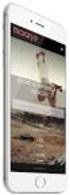 Joomla! (pronuncia-se djumla) é um Sistema de gestão de conteúdos (Content Management System - CMS) desenvolvido a partir do CMS Mambo. É desenvolvido em PHP e pode ser executado no servidor Web Apache
Joomla! (pronuncia-se djumla) é um Sistema de gestão de conteúdos (Content Management System - CMS) desenvolvido a partir do CMS Mambo. É desenvolvido em PHP e pode ser executado no servidor Web Apache
Gerenciamento de disco; criando nova partição
 Gerenciamento de disco; criando nova partição A partir de agora vamos aprender a utilizar o Gerenciador de disco (gerenciador de partições), que está disponível no Windows Vista e Windows 7. Como já dito,
Gerenciamento de disco; criando nova partição A partir de agora vamos aprender a utilizar o Gerenciador de disco (gerenciador de partições), que está disponível no Windows Vista e Windows 7. Como já dito,
APRESENTAÇÃO DO THUNDERBIRD MANUAL DO USUÁRIO CORREIO ELETRÔNICO
 APRESENTAÇÃO DO THUNDERBIRD MANUAL DO USUÁRIO CORREIO ELETRÔNICO ÍNDICE APRESENTAÇÃO THUNDERBIRD:... 2 ABRIR O THUNDERBIRD... 3 CONHECENDO O THUNDERBIRD... 3 DESCRIÇÃO DETALHADA DE CADA ITEM MAPEADO...
APRESENTAÇÃO DO THUNDERBIRD MANUAL DO USUÁRIO CORREIO ELETRÔNICO ÍNDICE APRESENTAÇÃO THUNDERBIRD:... 2 ABRIR O THUNDERBIRD... 3 CONHECENDO O THUNDERBIRD... 3 DESCRIÇÃO DETALHADA DE CADA ITEM MAPEADO...
MANUAL DO PROFESSOR AMBIENTE VIRTUAL DE APRENDIZAEGEM
 MANUAL DO PROFESSOR AMBIENTE VIRTUAL DE APRENDIZAEGEM MANUAL DO PROFESSOR AMBIENTE VIRTUAL DE APRENDIZAGEM Ana Amélia de Souza Pereira Christien Lana Rachid Maio/2017 LISTA DE FIGURA Figura 1 - Página
MANUAL DO PROFESSOR AMBIENTE VIRTUAL DE APRENDIZAEGEM MANUAL DO PROFESSOR AMBIENTE VIRTUAL DE APRENDIZAGEM Ana Amélia de Souza Pereira Christien Lana Rachid Maio/2017 LISTA DE FIGURA Figura 1 - Página
MANUAL DO INSTALADOR DE CURSOS VERSÃO (64 bits) - BETA
 ÍNDICE 1. Instalador de cursos... 2 1.1. Versão 64 bits... 2 1.2. Instalação do Instalador de cursos... 2 2. Conhecendo o Instalador de Cursos... 5 2.1. Instalar Cursos... 6 Finalizando a instalação: Tela
ÍNDICE 1. Instalador de cursos... 2 1.1. Versão 64 bits... 2 1.2. Instalação do Instalador de cursos... 2 2. Conhecendo o Instalador de Cursos... 5 2.1. Instalar Cursos... 6 Finalizando a instalação: Tela
TUTORIAL DO BLOG IMES-CATANDUVA Profº M. Sc. Marcelo Mazetto Moala Profº Esp. Antonio Marcio Paschoal
 TUTORIAL DO BLOG IMES-CATANDUVA Profº M. Sc. Marcelo Mazetto Moala Profº Esp. Antonio Marcio Paschoal 1/32 O endereço do site da WordPress é: http://pt-br.wordpress.com/?ref=footer Este pode ser acessado
TUTORIAL DO BLOG IMES-CATANDUVA Profº M. Sc. Marcelo Mazetto Moala Profº Esp. Antonio Marcio Paschoal 1/32 O endereço do site da WordPress é: http://pt-br.wordpress.com/?ref=footer Este pode ser acessado
Manual de uso Monuv USUÁRIO DO TIPO CLIENTE
 Manual de uso Monuv USUÁRIO DO TIPO CLIENTE Índice O manual de uso é uma importante ferramenta pois permite que usuários da plataforma estejam aptos a navegar com facilidade e utilizar todas as funções
Manual de uso Monuv USUÁRIO DO TIPO CLIENTE Índice O manual de uso é uma importante ferramenta pois permite que usuários da plataforma estejam aptos a navegar com facilidade e utilizar todas as funções
Manual para atualização do portal do CNPq - versão 1.0 Popularização da Ciência
 Manual para atualização do portal do CNPq - versão 1.0 Popularização da Ciência Sumário 1. INTRODUÇÃO...3 1.1. Finalidade...3 2. METAS E RESTRIÇÕES PARA ATUALIZAÇÃO...3 2.1. Metas...3 2.2. Restrições...3
Manual para atualização do portal do CNPq - versão 1.0 Popularização da Ciência Sumário 1. INTRODUÇÃO...3 1.1. Finalidade...3 2. METAS E RESTRIÇÕES PARA ATUALIZAÇÃO...3 2.1. Metas...3 2.2. Restrições...3
Manual de utilização do site institucional
 Manual de utilização do site institucional Acesso ao site Localizar na parte inferior direita do site a seguinte tela para efetuar o login: No campo usuário será utilizado o número do prontuário (com traço)
Manual de utilização do site institucional Acesso ao site Localizar na parte inferior direita do site a seguinte tela para efetuar o login: No campo usuário será utilizado o número do prontuário (com traço)
COMO ADICIONAR CONTEÚDO WEB SIMPLES Portal Ebserh Site dos Hospitais Universitários
 COMO ADICIONAR CONTEÚDO WEB SIMPLES Portal Ebserh Site dos Hospitais Universitários Versão 1.0 Manual Como adicionar conteúdo web simples 1. ACESSANDO A ADMINISTRAÇÃO DE CONTEÚDOS 1.1 Com o usuário autenticado,
COMO ADICIONAR CONTEÚDO WEB SIMPLES Portal Ebserh Site dos Hospitais Universitários Versão 1.0 Manual Como adicionar conteúdo web simples 1. ACESSANDO A ADMINISTRAÇÃO DE CONTEÚDOS 1.1 Com o usuário autenticado,
Guia de Uso Portal dos Alunos
 Guia de Uso Portal dos Alunos Índice Primeiro Acesso... 01 Tela Inicial... 02 Seção de Arquivos... 02 Incluindo Arquivos... 03 Alterando Arquivos... 05 Apagando Arquivos... 06 Seção de Cadastro... 07 Financeiro...
Guia de Uso Portal dos Alunos Índice Primeiro Acesso... 01 Tela Inicial... 02 Seção de Arquivos... 02 Incluindo Arquivos... 03 Alterando Arquivos... 05 Apagando Arquivos... 06 Seção de Cadastro... 07 Financeiro...
EXERCÍCIOS COMPLEMENTARES AULA 3
 Pessoal, Apresento uma lista de exercícios (CESPE) complementar à aula 3 sobre o Windows. Ainda pretendo criar uma lista com exercícios específicos para Windows 7, pois não encontrei exercícios recentes
Pessoal, Apresento uma lista de exercícios (CESPE) complementar à aula 3 sobre o Windows. Ainda pretendo criar uma lista com exercícios específicos para Windows 7, pois não encontrei exercícios recentes
Criando fórum. Vamos aprender a criar um fórum. Siga os passos a seguir!
 Criando fórum Criando fórum O fórum é uma ferramenta muito utilizada em cursos a distância por permitir a discussão de um tema específico de modo assíncrono, ou seja, a interação entre os participantes
Criando fórum Criando fórum O fórum é uma ferramenta muito utilizada em cursos a distância por permitir a discussão de um tema específico de modo assíncrono, ou seja, a interação entre os participantes
AMBIENTE VIRTUAL DE APRENDIZAGEM
 TUTORIAL DO AMBIENTE VIRTUAL DE APRENDIZAGEM Como postar o Plano de Ensino e o Plano de Aula no BLACKBOARD Autor(es) Natália Regina de Souza Lima, Scarlat Pâmela Silva 1 1. Acessando ao BLACKBOARD 2. Como
TUTORIAL DO AMBIENTE VIRTUAL DE APRENDIZAGEM Como postar o Plano de Ensino e o Plano de Aula no BLACKBOARD Autor(es) Natália Regina de Souza Lima, Scarlat Pâmela Silva 1 1. Acessando ao BLACKBOARD 2. Como
SGCD 2.0 Sistema Gerenciador de Conteúdo Dinâmico
 Sistema Gerenciador de Conteúdo Dinâmico O que é? É um sistema incorporado no site da Unesp para criação e atualização de páginas Web, por usuários autenticados em qualquer computador que possa conectar-se
Sistema Gerenciador de Conteúdo Dinâmico O que é? É um sistema incorporado no site da Unesp para criação e atualização de páginas Web, por usuários autenticados em qualquer computador que possa conectar-se
Manual SOFIA (Software Inteligente ARPEN-SP) versão 0.1
 Manual SOFIA (Software Inteligente ARPEN-SP) versão 0.1 Normatização: Provimento nº 22/2014 Corregedoria Geral de São Paulo Segue o link com a íntegra do provimento, publicado no site da ARPEN-SP, em 18/09/2014:
Manual SOFIA (Software Inteligente ARPEN-SP) versão 0.1 Normatização: Provimento nº 22/2014 Corregedoria Geral de São Paulo Segue o link com a íntegra do provimento, publicado no site da ARPEN-SP, em 18/09/2014:
Conteúdo. Curso de Introdução ao Plone. O que é Plone. Parte I Conceitos básicos
 Curso de Introdução ao Plone Conteúdo Parte I - Conceitos básicos Parte II - Interface do Plone Parte III - Gerenciamento de usuários Parte IV - Instrutores Carlos Alberto Alves Meira Erick Gallani O que
Curso de Introdução ao Plone Conteúdo Parte I - Conceitos básicos Parte II - Interface do Plone Parte III - Gerenciamento de usuários Parte IV - Instrutores Carlos Alberto Alves Meira Erick Gallani O que
Procedimentos para Instalação do Sisloc (Estação de Trabalho) versão
 Procedimentos para Instalação do Sisloc (Estação de Trabalho) versão 2017.10 Sumário: 1. Informações Gerais... 3 2. Etapa 1: Instalação do Sisloc... 4 Passo a passo...4 3. Etapa 2: Configurando acesso
Procedimentos para Instalação do Sisloc (Estação de Trabalho) versão 2017.10 Sumário: 1. Informações Gerais... 3 2. Etapa 1: Instalação do Sisloc... 4 Passo a passo...4 3. Etapa 2: Configurando acesso
Introdução a Tecnologia da Informação
 Introdução a Tecnologia da Informação Informática Básica Software de apresentação Prof. Jonatas Bastos Power Point p Faz parte do pacote Microsoft Office; p Software com muitos recursos para construção
Introdução a Tecnologia da Informação Informática Básica Software de apresentação Prof. Jonatas Bastos Power Point p Faz parte do pacote Microsoft Office; p Software com muitos recursos para construção
